
시스템 복원은 Windows PC를 이전 시점으로 되돌릴 수 있는 편리한 기능입니다. 이것은 많은 상황에서 큰 생명의 은인이 될 수 있으며 때때로 많은 시스템 복원 지점을 만드는 모범 사례로 간주됩니다. 시스템 복원은 유용하지만 주로 이전 상태의 설치 실패 또는 데이터 손상으로 인해 Windows 시스템에 실질적인 영향을 미칠 수 있습니다. 여기에서 Windows 시스템에 대한 전체 영향을 조정하여 시스템 복원을 사용하는 가장 좋은 방법을 찾을 수 있습니다.
시스템 복원은 무엇을 합니까?
시스템 복원은 작업 중인 시스템의 스냅샷을 생성하므로 향후 PC에 문제가 발생할 경우 복원할 수 있습니다. 이것은 최근에 설치된 프로그램, 게임 또는 앱으로 인해 시스템이 제대로 실행되지 않거나 자주 충돌하거나 예기치 않은 지연이 발생하는 경우에 매우 유용합니다. 복원 지점을 사용하면 복원 지점이 생성된 후 설치된 모든 응용 프로그램과 드라이버가 제거됩니다.

PC에 일련의 복원 지점을 만드는 것은 예기치 않은 오류에 대한 보험입니다. Windows 컴퓨터의 일부 디스크 공간(2-4%)은 복원 지점 요구 사항에 할당되어야 합니다. 공간이 가득 차면 새 복원 지점을 위한 공간을 만들기 위해 이전 복원 지점이 삭제됩니다.
시스템 복원을 여는 방법
Windows에서는 "복원 지점 만들기"를 클릭하여 작업 표시줄의 시작 메뉴에서 옵션에 액세스할 수 있습니다.

시스템 복원을 활성화하려면 팝업 창에서 해당 아이콘을 클릭합니다. Windows 10에서 시스템 복원은 기본적으로 꺼져 있으며 제대로 작동하려면 사용자가 활성화해야 합니다.
다음을 사용하여 관리자 모드의 명령 프롬프트에서 시스템 복원을 열 수도 있습니다.
rstrui.exe
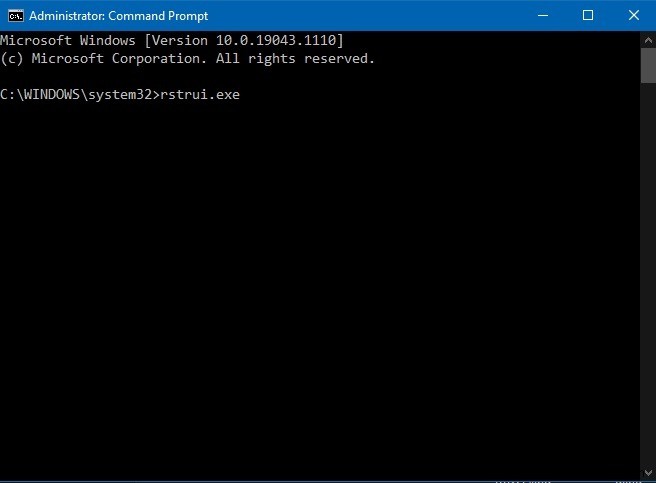
"C:\Windows\System32" 폴더에 있는 rstrui.exe 파일만 신뢰할 수 있으며 다른 곳에 있는 파일은 모두 악성입니다. 올바른 위치에서 시스템 복원 파일을 열고 있는지 확인하려면 System32에서 "rstrui.exe"가 있는지 검색할 수 있습니다.

Windows에서 복원 지점을 생성하려면 어떻게 해야 합니까?
복원 지점을 만드는 옵션은 프로그램을 열자 마자 Windows에서 직접 볼 수 있습니다. 때때로 여러 복원 지점을 만들 수 있습니다. 구성 옵션을 사용하여 필요에 따라 자동 또는 매일 복원 지점을 생성할 수 있습니다. 빨리 기억할 수 있도록 복원 지점에 날짜와 함께 이름을 지정하십시오. 중요한 업데이트를 완료했거나 새 프로그램을 설치한 경우 나중에 추적할 수 있도록 복원 지점의 이름을 따를 수 있습니다.

시스템 보호 메뉴가 시스템에 새 복원 지점을 만드는 데 몇 초 밖에 걸리지 않습니다.

복원 지점이 생성되면 "복원 지점이 성공적으로 생성되었습니다."라는 성공 메시지가 표시됩니다.

시스템 복원을 사용하여 파일을 복원하는 방법
PC에 복원 지점이 생성되면 프로그램 마법사에서 직접 시스템 복원을 시작할 수 있습니다.

시스템 파일 및 설정을 복원하려면 "다음"을 클릭하십시오.
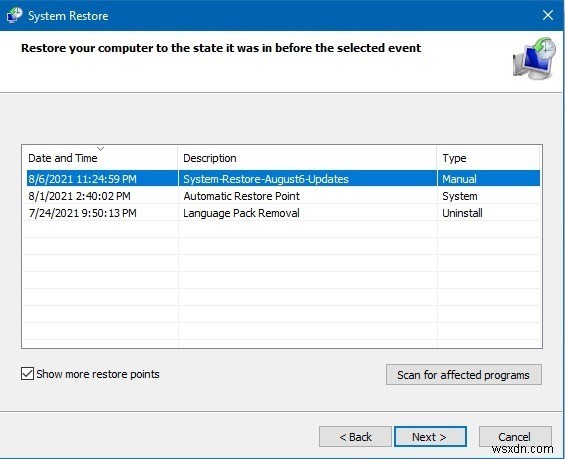
시스템 복원을 수행하는 동안 선택한 날짜 이전의 모든 상태를 보게 됩니다. "더 많은 복원 지점 표시" 옆에 있는 확인란을 클릭하면 PC의 모든 복원 지점을 볼 수 있습니다.

자동 복원 지점은 날짜별로 깔끔하게 정렬되며 추가 작업에 필요한 이벤트를 선택할 수 있습니다. PC는 디스크의 볼륨을 절약하기 위해 자동으로 오래된 복원 지점을 삭제하지만 이 작업에 더 많은 공간을 제공하도록 선택할 수 있습니다.
모든 복원 지점이 표시되면 PC를 복원할 대상을 선택합니다. PC에 버그나 잘못된 설치가 있는 경우 가장 최근 날짜를 선택하세요. 같은 시간 내에도 가능합니다.
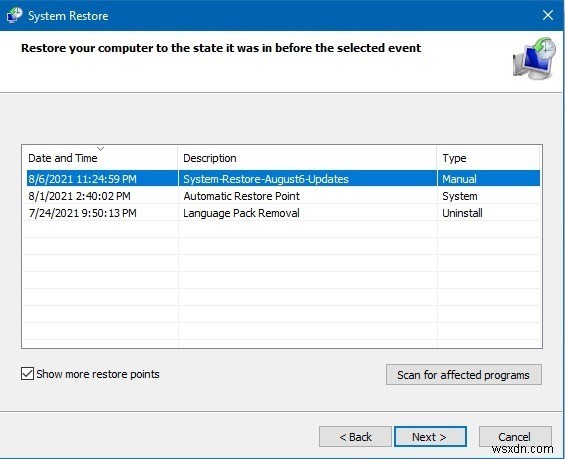
수동 복원을 위해 복원 지점을 확인하고 "마침"을 클릭하여 시스템 복원 작업을 완료합니다.

시스템 복원이 시작되면 PC가 다시 시작되므로 다시 중단할 수 없다는 경고가 표시됩니다. 계속하려면 "예"를 클릭하십시오.

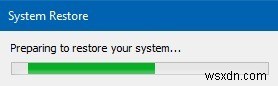
시스템 복원에 얼마나 걸립니까?
시스템에 있는 파일 수와 제거할 프로그램의 복잡성에 따라 시스템 복원에는 다양한 시간이 소요될 수 있습니다. 평균적으로 복원 지점이 불과 며칠 전이라면 25~40분 이내에 전체 활동을 완료할 수 있을 것입니다.
현재 진행 중인 작업에 대한 아이디어를 얻으려면 확인을 누르기 전에 영향을 받는 모든 프로그램과 드라이버를 미리 스캔하십시오. 영향을 받을 프로그램에 대한 개요가 있으면 복원 지점을 확인하여 계속 진행합니다. 시스템은 절차를 완료하기 위해 한 번만 다시 시작됩니다.
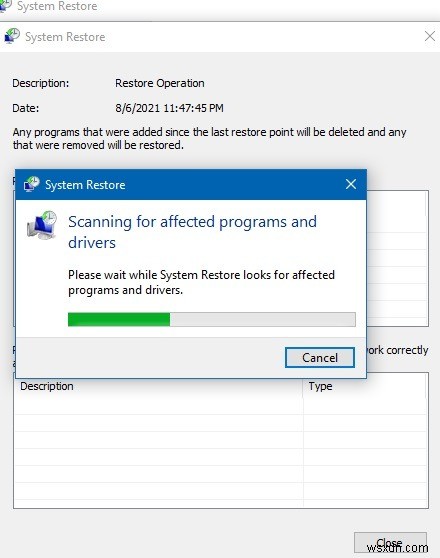
시스템 복원이 초기화되면 잠시 기다려야 하며 프로세스를 중단할 수 없습니다. 이제 시스템이 다시 시작되고 다음 메시지가 표시됩니다. "Windows 파일 및 설정이 복원되는 동안 기다려 주십시오. 시스템 복원을 초기화하는 중입니다."
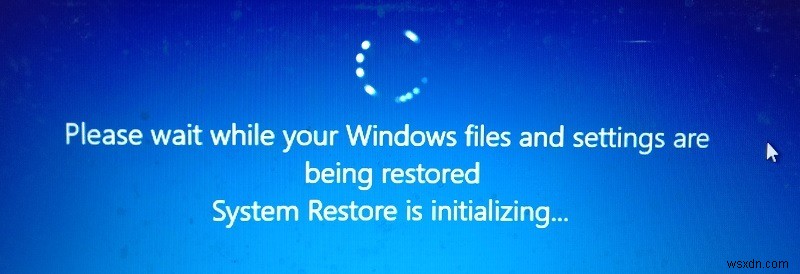
활동에 너무 많은 시간이 소요되는 경우 먼저 수정해야 할 파일이 많을 수 있으므로 충분한 휴식을 취해야 할 수 있습니다. PC가 안전 모드에 있는 경우 특히 그렇습니다. 그러나 일반 모드에서는 컴퓨터 전원 버튼을 사용하여 언제든지 시스템 복원을 취소할 수 있습니다.
컴퓨터가 다시 시작되면 복원 날짜 및 시간과 함께 "시스템 복원이 성공적으로 완료되었습니다"라는 메시지가 표시됩니다.
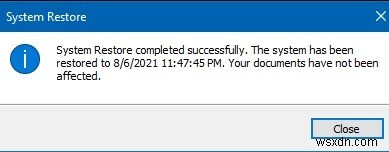
시스템 복원은 파일을 삭제합니까?
시스템 복원은 정의에 따라 시스템 파일과 설정만 복원합니다. 하드 디스크에 저장된 문서, 사진, 비디오, 배치 파일 또는 기타 개인 데이터에는 영향을 미치지 않습니다. 잠재적으로 삭제된 파일에 대해 걱정할 필요가 없습니다. 또한 오랫동안 사용해온 표준 프로그램에도 영향을 미치지 않습니다.
최근에 설치한 프로그램과 드라이버만 제거할 수 있습니다. 그 작업은 복원 지점에 저장된 이전 구성으로 되돌려 Windows 환경을 복구하는 것입니다.
시스템 복원 옵션을 활성화하기 전에 영향을 받을 프로그램을 검토할 수 있는 옵션이 제공됩니다. 삭제되는 유일한 항목은 최신 브라우저 업데이트 또는 설치된 새 프로그램의 몇 가지 드라이버입니다. 복원 지점 이후의 Windows 업데이트는 변경 사항의 영향을 받으며 시스템은 이전 버전으로 돌아갑니다.

시스템 복원에 문제가 있는 경우 수행할 작업
이전 복원 지점에서 시스템 복원에 문제가 있는 경우 다시 시작 후 오류 화면이 표시됩니다. 이 문제를 해결하려면 안전 모드를 통해서만 수행할 수 있는 고급 복구를 시작해야 합니다.

안전 모드에서 시스템 복원을 실행하려면 "시작 -> 고급 시작 옵션 변경 -> 고급 시작 -> 지금 다시 시작"으로 이동하십시오.

이제 안전 모드에서 시스템 복원을 수행할 수 있는 블루 스크린으로 이동합니다. 이것은 일반 PC 모드보다 훨씬 빠르지만 프로세스를 전혀 중단할 수 없다는 점을 기억하십시오. 안전 모드에서 시스템 복원을 시작하는 추가 이점은 없으며 일반 단계를 선호해야 합니다.

자주 묻는 질문(FAQ)
1. 시스템 복원이 컴퓨터에 좋지 않습니까?
아니요. PC에 잘 정의된 복원 지점이 있는 한 시스템 복원은 컴퓨터에 영향을 미칠 수 없습니다.
2. 시스템 복원의 단점은 무엇입니까?
시스템 복원은 안정적이라고 생각하는 가장 최근 설정으로만 PC를 복원합니다. 또한 대가를 치르게 됩니다. 복원 지점 이후에 생성한 모든 새 사용자 계정과 프로그램 키는 영원히 삭제됩니다. 시스템 복원을 수행하기 전에 중요한 데이터를 먼저 백업하는 것이 좋습니다.
3. Windows에서 시스템 복원의 대안은 무엇입니까?
시스템 복원은 모든 PC 문제를 제거하는 마술 지팡이가 아닙니다. 이를 위해서는 Windows를 새로 설치하는 것을 고려해야 합니다. 이것은 새로운 경험을 위해 모든 것을 깨끗하게 닦아주기 때문에 최고의 대안입니다.
시스템 복원은 일반적으로 'Bad System Config Info' 오류 또는 설정 앱의 오작동과 같은 문제가 발생할 때 유용합니다. 시스템을 감염시키는 알 수 없는 개체를 제거하는 데 도움이 됩니다. PC 또는 노트북의 최적 상태로 되돌리기 위해 오랜 시간 테스트를 거쳐 자주 사용되는 도구입니다.
